Cum se leagă contactele cu programările din Outlook?
De exemplu, prelucrați o muncă în echipă cu mai mulți colegi și ați făcut o programare pentru munca în Outlook. Dacă colegii asociați pot fi adăugați și conectați la această întâlnire, va fi destul de ușor atunci când munca în echipă se schimbă și trebuie să vă contactați colegii în viitor. De fapt, Microsoft Outlook acceptă conectarea cu ușurință a contactelor la o anumită întâlnire.
Conectați contactele la o anumită întâlnire în Outlook 2013
Conectați contactele la o anumită întâlnire în Outlook 2010
Conectați contactele la o anumită întâlnire în Outlook 2007
- Automatizați e-mailurile cu Auto CC / BCC, Auto înainte prin reguli; trimite Răspuns automat (În afara biroului) fără a necesita un server de schimb...
- Primiți mementouri ca Avertisment BCC când răspundeți la toate în timp ce vă aflați în lista BCC și Amintiți-vă când lipsesc atașamentele pentru atașamente uitate...
- Îmbunătățiți eficiența e-mailului cu Răspunde (toate) cu atașamente, Adăugați automat salutul sau data și ora în semnătură sau subiect, Răspunde la mai multe e-mailuri...
- Simplificați e-mailurile cu Rechemare e-mailuri, Instrumente de atașare (Comprimați toate, Salvați automat toate...), Eliminați duplicatele, și Raport rapid...
 Conectați contactele la o anumită întâlnire în Outlook 2013
Conectați contactele la o anumită întâlnire în Outlook 2013
În Outlook 2013, contactul înregistrat nu se afișează în ferestrele programării și trebuie să afișați contactul înregistrat în ferestrele programării înainte de a conecta contactele la o anumită întâlnire.
Notă: Trebuie să închideți Microsoft Outlook 2013 înainte de următorii pași.
Pasul 1: Apăsați tasta A castiga + R simultan pentru a deschide caseta de dialog Executare, introduceți regedit în Operatii Deschise și apăsați tasta OK butonul.

Pasul 2: în fereastra de dialog Pop-up Control cont utilizator, faceți clic pe Da butonul.
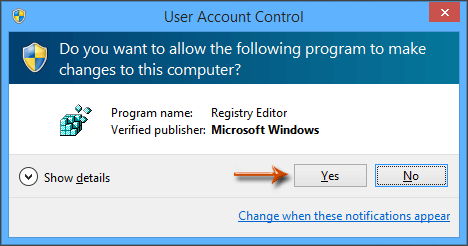
Pasul 3: în fereastra Editorului de registry,
(1) Aflați Preferințe folder cu această cale: HKEY_CURRENT_USER \ Software \ Microsoft \ Office \ 15.0 \ Outlook \ Preferences
(2) Faceți clic dreapta pe Preferințe , apoi faceți clic pe Nou > Valoarea DWORD (32-bit) în meniul cu clic dreapta, apoi denumiți noul DWORD ca ShowContactFieldObsolete.
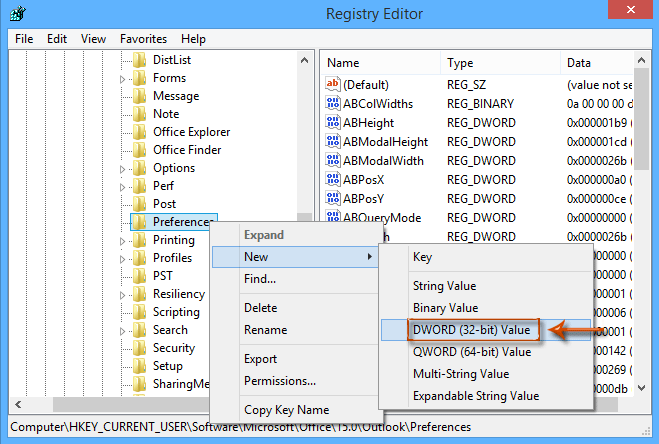
(3) Faceți dublu clic pe noul DWORD al ShowContactFieldObsolete pentru a deschide caseta de dialog Edit DWORD (32-bit) Value și a schimba valoarea la 1 în Datele de valoare și faceți clic pe butonul OK butonul.
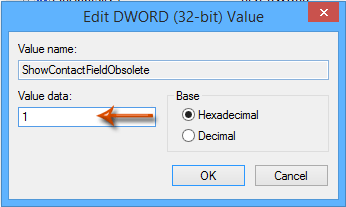
(4) Închideți fereastra Editorului de registry.
Până acum, porniți Microsoft Outlook 2013 și veți vedea Contact depus în partea de jos a ferestrelor Programare.
Pasul 4: În Outlook, deschideți programarea la care veți conecta contactele și faceți clic pe Contact buton. Vedeți captura de ecran de mai jos:

Pasul 5: În următoarea casetă de dialog Selectați contacte, selectați un folder de contact în Uită-te în și selectați contactele pe care le veți conecta la întâlnirea curentă în articole , apoi faceți clic pe butonul OK butonul.
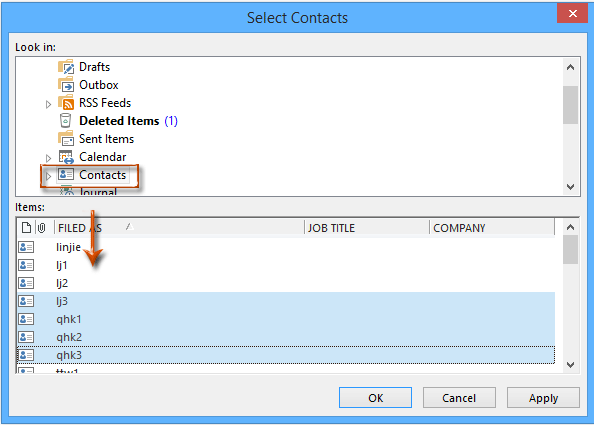
note:
(1) Ținerea Schimba tasta, puteți selecta mai multe contacte adiacente făcând clic pe primul și pe ultimul;
(2) Ținerea Ctrl , puteți selecta mai multe contacte neadiacente făcând clic pe rând.
Pasul 6: Compuneți întâlnirea curentă și faceți clic pe Salvați și închideți butonul.
 Conectați contactele la o anumită întâlnire în Outlook 2010
Conectați contactele la o anumită întâlnire în Outlook 2010
În mod implicit, persoanele de contact înregistrate nu sunt afișate în ferestrele de programare în Outlook 2010. Și puteți afișa persoanele de contact înregistrate și să legați contactele la o anumită întâlnire după cum urmează:
Pasul 1: Faceți clic pe Fișier > Opţiuni.
Pasul 2: În caseta de dialog Opțiuni Outlook, faceți clic pe Contact în bara din stânga, apoi bifați opțiunea de Afișați contactele legate de elementul curent în Legarea grup și faceți clic pe OK butonul.

Pasul 3: Deschideți întâlnirea specificată la care veți conecta contactele și puteți lega contactele la aceasta cu aceiași pași pe care i-am introdus în Outlook 2013.
 Conectați contactele la o anumită întâlnire în Outlook 2007
Conectați contactele la o anumită întâlnire în Outlook 2007
În Outlook 2007, pașii următori vă vor ajuta să activați persoanele de contact depuse în ferestrele de programare, apoi să legați contactele la o programare specificată.
Pasul 1: Faceți clic pe Instrumente > Opţiuni.
Pasul 2: În caseta de dialog Opțiuni, faceți clic pe Opțiuni de contact Butonul de pe Preferințe tab.

Pasul 3: În următoarea casetă de dialog Opțiuni de contact, bifați opțiunea de Afișați legătura de contact în toate formularele în Link de contact , apoi faceți clic pe OK butonul.

Pasul 4: Faceți clic pe butonul OK pentru a închide caseta de dialog Opțiuni.
Pasul 5: Deschideți întâlnirea specificată la care veți conecta contactele și puteți lega contactele la aceasta cu aceiași pași pe care i-am introdus în Outlook 2013.
Cele mai bune instrumente de productivitate de birou
Kutools pentru Outlook - Peste 100 de funcții puternice pentru a vă supraalimenta Outlook
🤖 AI Mail Assistant: E-mailuri profesionale instantanee cu magie AI--un singur clic pentru răspunsuri geniale, ton perfect, stăpânire în mai multe limbi. Transformați e-mailurile fără efort! ...
📧 Automatizare e-mail: În afara biroului (disponibil pentru POP și IMAP) / Programați trimiterea de e-mailuri / CC/BCC automat după reguli la trimiterea e-mailului / Redirecționare automată (Reguli avansate) / Adăugare automată felicitare / Împărțiți automat e-mailurile cu mai mulți destinatari în mesaje individuale ...
📨 Managementul e-mail: Amintește-ți cu ușurință e-mailurile / Blocați e-mailurile înșelătorii de către subiecți și alții / Ștergeți e-mailurile duplicate / Cautare Avansata / Consolidați foldere ...
📁 Atașamente Pro: Salvați în serie / Detașare lot / Compresă în loturi / Salvare automata / Detașare automată / Comprimare automată ...
🌟 Magia interfeței: 😊Mai multe emoji drăguțe și cool / Îmbunătățiți-vă productivitatea Outlook cu vizualizările cu file / Minimizați Outlook în loc să închideți ...
???? Minuni cu un singur clic: Răspundeți tuturor cu atașamentele primite / E-mailuri anti-phishing / 🕘Afișați fusul orar al expeditorului ...
👩🏼🤝👩🏻 Contacte și calendar: Adăugați în lot contacte din e-mailurile selectate / Împărțiți un grup de contact în grupuri individuale / Eliminați mementouri de ziua de naștere ...
Peste 100 Caracteristici Așteaptă explorarea ta! Click aici pentru a descoperi mai multe.

